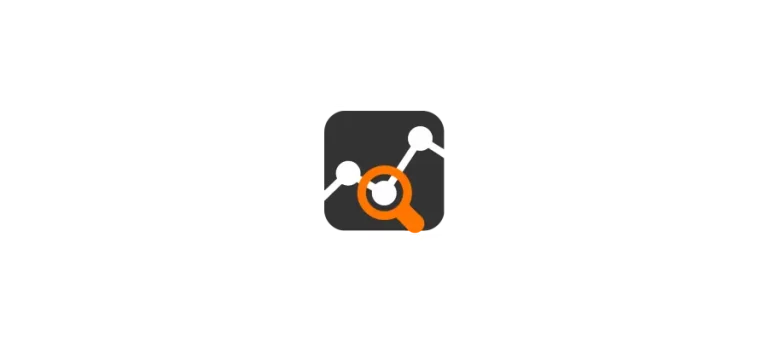Ntopng är ett nätverksövervakningsverktyg som används för att analysera nätverkstrafik i realtid. Genom att samla in och cachelagra data om nätverksaktivitet, hjälper Ntopng administratörer att övervaka nätverksprestanda, identifiera flaskhalsar och upptäcka potentiella säkerhetshot. Ibland kan det vara nödvändigt att rensa cachen i Ntopng för att säkerställa att verktyget fungerar optimalt och för att åtgärda specifika problem som uppstår vid datahantering. Denna guide ger en detaljerad beskrivning av hur man rensar cache i Ntopng och ger tips för effektiv cachehantering.
Varför rensa cache i Ntopng?
Att rensa cache i Ntopng kan vara nödvändigt av flera skäl:
- Felsökning: När Ntopng visar felaktig eller föråldrad data kan rensning av cachen hjälpa till att åtgärda problemet och säkerställa att den senaste och mest relevanta informationen visas.
- Uppdateringar: Efter att du har uppdaterat Ntopng eller gjort ändringar i konfigurationen kan en cache-rensning säkerställa att systemet använder de senaste inställningarna och att inga gamla data stör prestandan.
- Prestandaoptimering: En överfull eller korrupt cache kan påverka Ntopng prestanda negativt. Att rensa cachen frigör resurser och kan förbättra systemets responsivitet.
Typer av cache i Ntopng
Innan vi går igenom hur man rensar cachen är det viktigt att förstå vilka typer av cache Ntopng använder.
De vanligaste typerna av cache i Ntopng inkluderar:
- Webbgränssnittets cache: Cachar data relaterad till användargränssnittet för att förbättra laddningstiderna.
- Data cache: Lagrar nätverksdata och statistik tillfälligt innan den bearbetas eller överförs till en långsiktig lagringslösning.
- DNS cache: Lagras resultat från DNS-uppslag för att snabba upp processen med att översätta IP-adresser till domännamn.
Metoder för att rensa cache i Ntopng
Beroende på vilken typ av cache du vill rensa finns det olika metoder för att göra detta i Ntopng.
Rensa webbläsarens cache
Om du upplever problem med Ntopng webbgränssnitt, som att gränssnittet inte uppdateras korrekt eller visar föråldrad data, kan problemet ibland lösas genom att rensa webbläsarens cache. Detta tvingar webbläsaren att ladda ner den senaste versionen av gränssnittet från servern.
Så här rensar du webbläsarens cache:
- Google Chrome:
- Klicka på de tre prickarna i det övre högra hörnet.
- Välj ”Fler verktyg” och sedan ”Rensa webbinformation”.
- Välj tidsintervallet ”All Time” och markera ”Cookies och andra webbplatsdata” samt ”Cachelagrade bilder och filer”.
- Klicka på ”Rensa data”.
- Mozilla Firefox:
- Klicka på menyknappen (tre horisontella linjer) i det övre högra hörnet.
- Välj ”Inställningar” och sedan ”Sekretess och säkerhet”.
- Under ”Cookies och webbplatsdata”, klicka på ”Rensa data”.
- Markera både ”Cookies och webbplatsdata” samt ”Cachelagrat webbinnehåll”.
- Klicka på ”Rensa”.
- Microsoft Edge:
- Klicka på de tre prickarna i det övre högra hörnet.
- Välj ”Inställningar” och sedan ”Sekretess, sökning och tjänster”.
- Under ”Radera webbinformation”, klicka på ”Välj vad du vill radera”.
- Markera ”Cookies och andra webbplatsdata” samt ”Cachelagrade bilder och filer”.
- Klicka på ”Rensa nu”.
Rensa data cache och statistik
För att rensa Ntopng datacache och statistik, som lagras för att analysera nätverkstrafik, kan du behöva rensa eller nollställa de databasfiler där denna information lagras. Detta kan vara nödvändigt om data verkar vara felaktig eller om du behöver frigöra utrymme på servern.
Steg för att rensa data cache:
- Stoppa Ntopng-tjänsten:
- Öppna en terminal och kör följande kommando för att stoppa Ntopng:
sudo systemctl stop ntopng
Radera databasfilerna:
- Navigera till katalogen där Ntopng lagrar sin data. Detta är vanligtvis /var/lib/ntopng eller en annan katalog beroende på din specifika konfiguration.
- Radera innehållet i dessa mappar för att rensa den cachade datan:
sudo rm -rf /var/lib/ntopng/*
Starta om Ntopng-tjänsten:
- När du har rensat cachedata, starta om Ntopng:
sudo systemctl start ntopng
Genom att följa dessa steg rensar du all temporär data som Ntopng har lagrat och tvingar systemet att börja samla in ny data från scratch.
Rensa DNS cache
DNS-cachelagring är en annan viktig funktion i Ntopng som hjälper till att snabba upp resolutionen av IP-adresser till domännamn. Ibland kan det vara nödvändigt att rensa denna cache, särskilt om du märker att gamla eller felaktiga DNS-poster används.
Steg för att rensa DNS cache:
- Navigera till DNS cache-inställningarna i Ntopng:
- Öppna Ntopng webbgränssnitt och logga in som administratör.
- Gå till ”Preferences” (Inställningar) och välj ”DNS”.
- Rensa DNS cache:
- Här hittar du alternativet att rensa DNS-cache. Klicka på knappen ”Clear DNS Cache” (Rensa DNS-cache) för att radera alla lagrade DNS-poster.
- Verifiera att DNS-cachen har rensats:
- Kontrollera att DNS-uppslag nu utförs korrekt genom att övervaka nätverkstrafiken i Ntopng och se till att nya DNS-poster laddas.
Programmatisk rensning av cache
För mer avancerade användare kan Ntopng API användas för att rensa cachedata programmässigt. Detta är användbart för att integrera cache-rensning i skript eller automatiserade arbetsflöden.
Exempel på att rensa cache via API:
- Hämta API-nyckeln:
- Logga in på Ntopng och gå till ”Preferences” för att generera en API-nyckel.
- Använd API för att rensa data cache:
- Använd följande curl-kommando för att rensa cachedata:
curl -X POST "http://<ntopng-server>:3000/lua/flush.lua" -d "apikey=<din-api-nyckel>"
- Byt ut <ntopng-server> och <din-api-nyckel> med dina specifika detaljer. Detta kommando tvingar Ntopng att rensa sin interna cache och uppdatera data.
Tips och tricks för effektiv cachehantering
Övervaka cacheanvändning
Håll koll på hur mycket utrymme din cache använder och övervaka dess prestanda. Regelbunden övervakning kan hjälpa dig att identifiera när cachen börjar påverka systemets prestanda negativt.
Automatisera cache-rensning
Om ditt system kräver regelbunden cache-rensning kan det vara värt att automatisera processen. Använd skript eller schemalägg cache-rensning vid tider med låg nätverksaktivitet för att minimera påverkan på övervakningen.
Var försiktig med dataförlust
Rensning av cache kan leda till förlust av temporära data som ännu inte har bearbetats. Säkerställ att du förstår konsekvenserna innan du utför en rensning och säkerhetskopiera viktiga data om nödvändigt.
Optimera cacheinställningar
Granska och justera Ntopng cacheinställningar för att hitta den bästa balansen mellan prestanda och minnesanvändning. Detta kan innefatta att justera storleken på cachen, tidsgränser för data och hur ofta cachen uppdateras.
Slutsats
Att rensa cache i Ntopng är en viktig underhållsåtgärd som kan förbättra prestanda och lösa specifika problem som uppstår under nätverksövervakning. Genom att förstå olika typer av cache som används i Ntopng och när det är lämpligt att rensa dem, kan du säkerställa att ditt övervakningssystem fungerar effektivt och ger korrekt data. Genom att följa de steg som beskrivs i denna guide och använda de tips och tricks som erbjuds, kan du hantera cache-rensning på ett sätt som minimerar risker och maximerar systemets prestanda. Att integrera regelbunden cache-rensning som en del av din rutin för systemunderhåll kan hjälpa dig att undvika potentiella problem och säkerställa att Ntopng fortsätter att fungera smidigt och tillförlitligt över tid.